Методичні рекомендації 2008р. Кишкан Л. Б. Гудак Е. П. Інформатика. Лабораторно практичні роботи
| Вид материала | Методичні рекомендації |
- Методичні рекомендації та практичні завдання Чернівці чну 2008 ббк 32. 973. 2я73, 1647.69kb.
- Методичні рекомендації та практичні завдання для студентів гуманітарних та економічних, 476.21kb.
- Методичні рекомендації щодо викладання предмету "Інформатика", 506.78kb.
- Методичні рекомендації щодо викладання предмету "Інформатика", 426.12kb.
- Методичні рекомендації до виконання магістерської роботи, 748.43kb.
- Методичні рекомендації діагностування в системі внутрішкільної методичної роботи, 1641.87kb.
- Методичні рекомендації для студентів спеціальності 03050901 «Бухгалтерський облік», 1826.99kb.
- Методичні рекомендації щодо вивчення інформатики у 2009/10 навчальному році, 469.43kb.
- Методичні рекомендації для самостійної роботи студентів затверджена, 674.29kb.
- Навчальна програма плани І методичні рекомендації до семінарських занять методичні, 1297.92kb.
Мета: навчитися створювати електронні повідомлення та відправляти їх друзям
Обладнання: комп’ютер, класна дошка, крейда, опорний конспект
Терміни та поняття до ЛПР №19: Outlook Express, електронна пошта, емотікон (смайлик), адресна книжка, адресат, локальні папки.
Хід роботи
1. Запустіть програму для роботи з електронною поштою Outlook Express
2. Введіть адреси п’яти друзів (Сервіс Адресна книга Створити Створити контакт)
3. Створіть новий листа (Повідомлення Створити )
4. Уведіть адресу адресата, клацнувши на піктограмі

5. Копію листа надішліть ще двом друзям ( Сервіс Вибрати одержувачів)
6. Уведіть тему листа: ДЕНЬ АНГЕЛА
7.Уробоче поле листа введіть текст привітання. У привітанні використайте (смайлики) ( , )), :-/, 8(), ;-), :-х ) для виявлення почуттів. Застосуйте до листа бланк - ясний день (Формат Використати бланк ясний день)
8. Приєднайте до листа додаток – малюнок. Для цього виберіть на диску будь-який раніше створений графічний файл, наприклад Відкритка ( Вставка Вкладення файлу або
 )
)9. Задайте параметр підтвердження прочитання листа адресатом (Сервіс Запросити повідомлення про прочитане)
10. Надішліть листа.
11. Перевірте локальні папки. Якщо ви отримали відповідь від друзів, ознайомтесь з її змістом.
12. Надішліть відповідь на отримане повідомлення.
Лабораторно – практична робота №20
Тема: Пошук інформації в Інтернет
Мета: навчитися шукати інформацію за заданими адресами
Обладнання: комп’ютер, опорний конспект
Терміни та поняття до ЛПР №20: Інтернет, Web-браузер, Internet Explorer, Web – сайти, Web – сторінка, www, http, сайт, гіперпосилання, гіпертекст.
Хід роботи
1. Запустіть браузер (Internet Explorer або Netscape Navigator).
2. Відкрийте сайт Перечинського професійного ліцею (введіть адресу www. lizej13.com)
3. Перегляньте сайт по сторінках, користуючись гіперпосиланнями.
4. Напишіть листа на адресу ліцею у вікні «Пишіть нам»
5. Відкрийте Web-сторінку відомих людей України. Для цього введіть адресу:
ссылка скрыта
6. Ознайомтесь з біографіями видатних діячів, наприклад: Лесі Українки, Михайла Грушевського, Степана Бандери, Григорія Сковороди… . Відомості про освіту діячів України запишіть в зошит.
7. Поверніться на головну сторінку.
8. Перегляньте Web – сайти різної тематики, користуючись переліком адрес:
ссылка скрыта – сервер новин від «1+1»;
ссылка скрыта – освіта в Україні і за кордоном;
ссылка скрыта - спортивні новини;
ссылка скрыта – захист прав споживачів;
ссылка скрыта – безкоштовні повідомлення на мобільний телефон.
9. Закрийте вікна. Закінчіть роботу.
Лабораторно – практична робота № 21
Тема: Пошук інформації в Інтернет
Мета: навчитися шукати необхідну інформацію в Інтернет за ключовими словами
Обладнання: комп’ютер, опорний конспект, пошукові сервери
Терміни та поняття до ЛПР №21: браузер, пошуковий сервер, адреса, Internet Explorer, рядок пошуку, ключове слово, гіперпосилання, Web-сторінка
Хід роботи
1. Запустіть браузер (Internet Explorer або Netscape Navigator).
2. Викличте пошуковий сервер Google. Для цього введіть адресу: (le.com)
3. Ознайомтеся з правилами вступу до вищих навчальних закладів м. Ужгорода (або іншого міста). У рядок пошуку уведіть ключове слово Ужгород + вищі навчальні заклади та натисніть Пошук. Розгляньте Web-сторінку деякого навчального закладу, клацнувши на відповідному гіперпосиланні. Чию Web-сторінку ви розглянули? Хто ректор цього закладу? Запишіть у зошит дані, які Вас цікавлять.
4. Поверніться на першу сторінку Google
5. Ознайомтеся з прогнозом погоди у нашому регіоні на завтра. Для цього у рядок пошуку введіть ключове слово Погода. Запишіть у зошит погоду на наступний тиждень.
6. Користуючись пошуковою системою Холмс (holms.ukrnet.net) знайдіть карту України та збережіть її на диску D: у своїй папці.
7. Знайдіть реферат на тему: «Обіцянка – сходинка до влади» та збережіть його у своїй папці.
8. Закрийте вікна. Закінчіть роботу.
Лабораторно – практична робота №22
Тема: Створення сайту
Мета: навчитися створювати сайти за допомогою текстового редактора MS Word
Обладнання: комп’ютер, опорний конспект
Терміни та поняття до ЛПР №22: WEB – документ, WEB – сторінка, сайт, фрейм, гіперпосилання, електронна адреса
Хід роботи
- На диску С: створіть папку Sajt.
- Відкрийте MS WORD, створіть новий WEB – документ (Файл Створити WEB – сторінка)
- Створіть фрейми (Вид Панель інструментів Рамки Нова рамка зверху; Нова рамка зліва).
- Перегляньте та змініть властивості фреймів
а) верхній фрейм - (ПКМ Властивості рамки Рамка Розмір: висота – 20%);
б) лівий фрейм – (… Розмір: ширина – 5 см; висота – 10 см)
5. У верхньому фреймі напишіть своє привітання друзям. Збільшіть розмір та задайте колір шрифту, задайте фон фрейму (Формат Фон …), вставте картинку або фотографію (Вставка Рисунок Картинки).
6. Заповніть лівий фрейм:
Про мене
Моя сім’я
Мої інтереси
Знайомство
7. Створіть сторінку для розділу Про мене, використовуючи гіперпосилання.
Виокремте Про мене Вставка Гіперпосилання Новий документ:
- У вікні Зміна гіперпосилання у графу Ім’я документу внесіть назву файлу латинськими літерами (наприклад Promene);
- Виберіть закладку Змінити збережіть даний файл на диску С: у папці Sajt OK;
- Виберіть закладку Вибір рамки Рамка 1 - використовувати за замовчуванням для всіх гіперпосилань ОК;
- Виберіть закладку Підказка запишіть коментар (наприклад, Микола Кульбабкин) ОК;
- Закрийте вікно Зміна гіперпосилання, натиснувши ОК.
8. У вікні, що відкрилося, внесіть інформацію про себе та вставте декілька фотографій. Задайте фон сторінки (Формат Фон Способи заливки …). Закрийте вікно та збережіть зміни.
9. Аналогічно створіть гіперпосилання для розділів: Моя сім’я, Мої інтереси.
10. Для розділу Знайомство створіть гіперпосилання на власну електронну адресу (Виокремте Знайомство Вставка Гіперпосилання Електронною поштою у графі Адреса електронної пошти внесіть свою електронну адресу).
11. Перевірте чи працює гіперпосилання (клавіша Ctrl + гіперпосилання).
12. Перейдіть верхній фрейм та бережіть його у папці сайту (ПКМ Зберегти поточну рамку як … Frame1).
13. Відповідно збережіть лівий фрейм під назвою Frame2.
14. Збережіть створений основний файл на диск С: у папку Sajt під назвою index.php (Файл Зберегти як веб-сторінку Зберегти).
15. Закрийте програму MS Word і перегляньте створений сайт. (Провідник диск С: Sajt index.php).
16. Якщо необхідно зробити деякі зміни, то відкрийте необхідний файл за допомогою MS Word.
17. Закінчіть роботу, закрийте свій сайт.
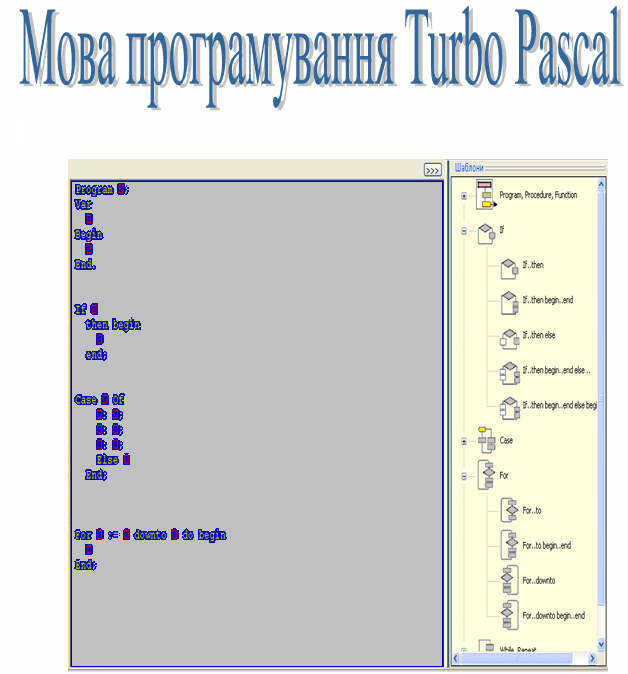
Вікно програми Turbo Pascal
Лабораторно – практична робота №23
Тема: Запуск програми та виконання. Створення та реалізація найпростіших циклічних програм
Мета: навчити учнів вводити програми, запускати на виконання та виправляти помилки. Переглядати результат
Обладнання: комп’ютер, опорний конспект
Терміни і поняття до ЛПР №23: мова програмування Паскаль, turbo.exe, транслювання, Alt+F5, Ctrl+F9, program, var, integer, real, begin, writeln, end
Хід роботи
Задача.. Скласти програму обчислення значення функції Y:= (a+b-c)/(a-b) при а:=10 в:=15; с:=7.
Program Fun1;
Var
y: real;a, b, c: integer;
Begin
write ('Введіть значення a=');
readln (a);
write ('Введіть значення b=');
readln (b);
write ('Введіть значення c=');
readln (c);
Y:=(a+b-c)/(a-b);
writeln ('Значення функції Y=',Y)
end.
- Запустіть програму середовища мови програмування Паскаль, клацнувши на відповідній піктограмі, чи виконавши команду turbo.exe.
- Відкрийте нове вікно (F10, File, New).
- Введіть текст програми. Символи «:», «;» є на клавіші з літерою «ж», а
«'» — з літерою «є». Поставте крапку в кінці тексту.
- Виправте очевидні помилки.
6. Командою Run запустіть програму на виконання.
Відбудеться транслювання тексту програми i виконання, якщо в тексті не буде помилок.
7. Якщо є помилки, то виправте їх.
8. Щоб побачити результати роботи програми, відкрийте вікно з
результатами (Alt+F5). Перепишіть результати у зошит.
9. Щоб повернутися у вікно програми, натисніть на будь-яку клавішу.
- Змініть вхідні дані програми так: а:=6 в:=14; с:=4.
- Запустіть програму на виконання ще раз, застосувавши другий спосіб
— (Ctrl+F9). Перепишіть результати з екрану в зошит.
- Збережіть програму на диску чи дискеті з назвою Fun 1.pas.
- Вийдіть з середовища програмування (F10 або File Exit).
- Складіть програму обчислення значення функції :
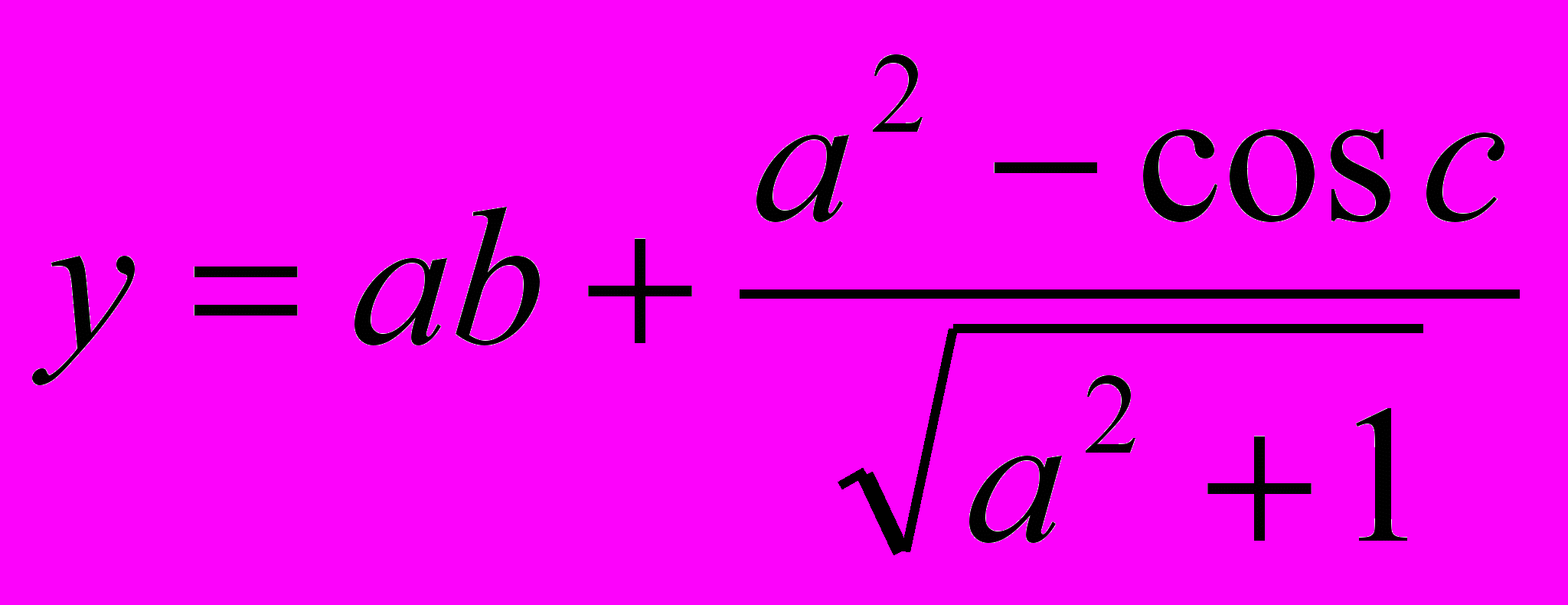
- Введіть дану програму та знайдіть значення функції при a =3, b=4.5, c=7
Program Fun2;
Var
y: real;a, b, c: real;
Begin
write ('Введіть значення a=');
readln (a);
write ('Введіть значення b=');
readln (b);
write ('Введіть значення c=');
readln (c);
Y:=(a*b)+(sqr(a)-cos(c))/sqrt(sqr(a)+1);
writeln ('Значення функції Y=',Y)
end.
- Збережіть програму на диску чи дискеті з назвою Fun 2.pas.
- Складіть програму обчислення значення функцій по варіантах (додаткові завдання).
| № з/п | Розрахункова формула ( в програму формули вводити за правилами) | Значення змінних |
| 1 | 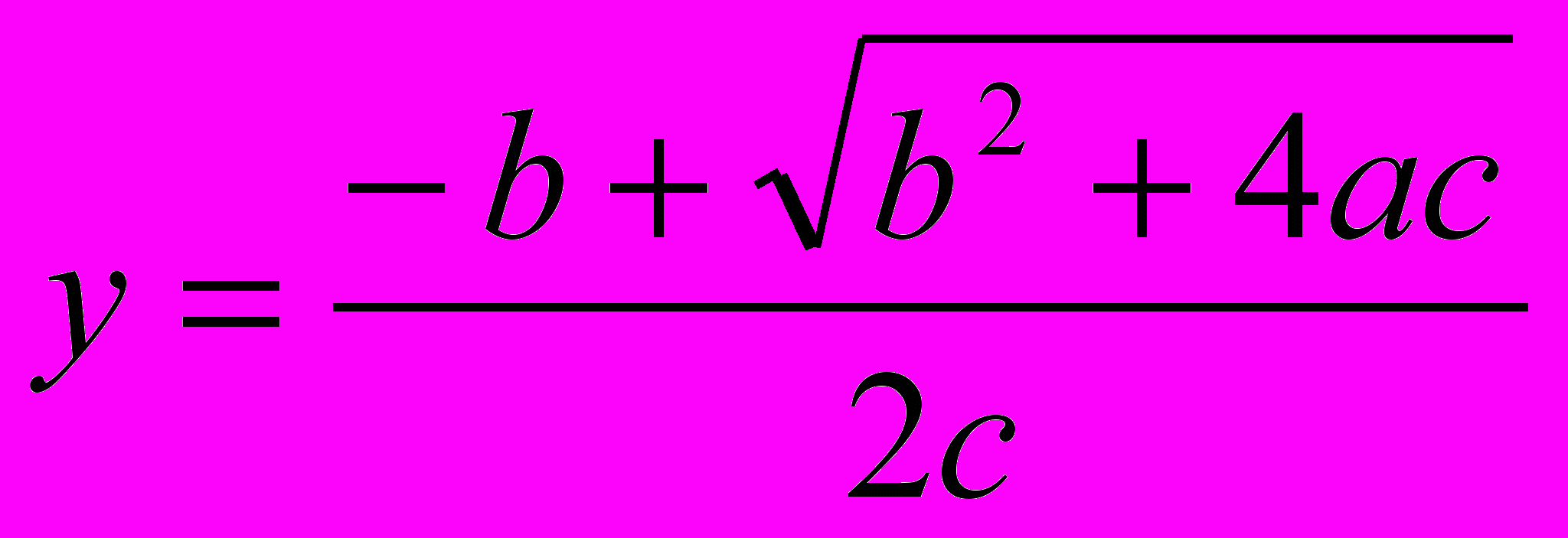 | а:=6.2, в:=1.4; с:=4 |
| 2 | 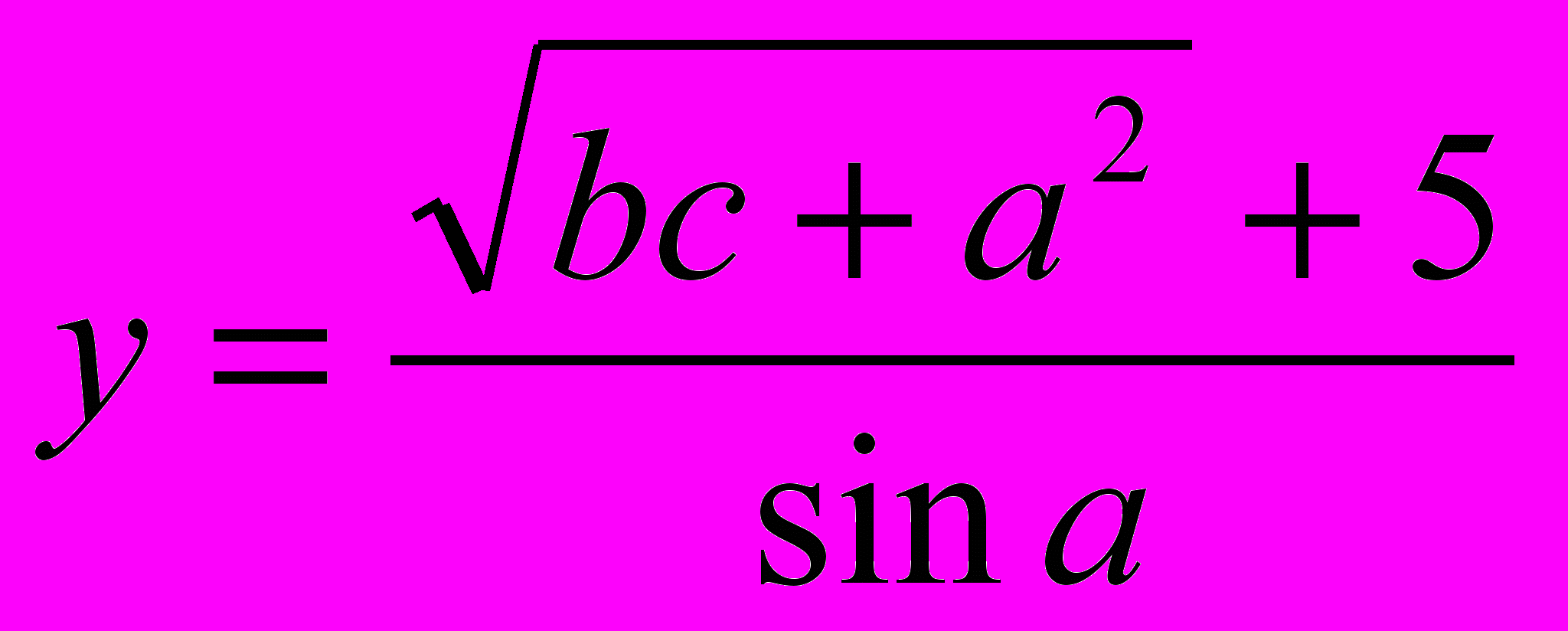 | а:=2.1, в:= 4.1; с:=3 |
| 3 | 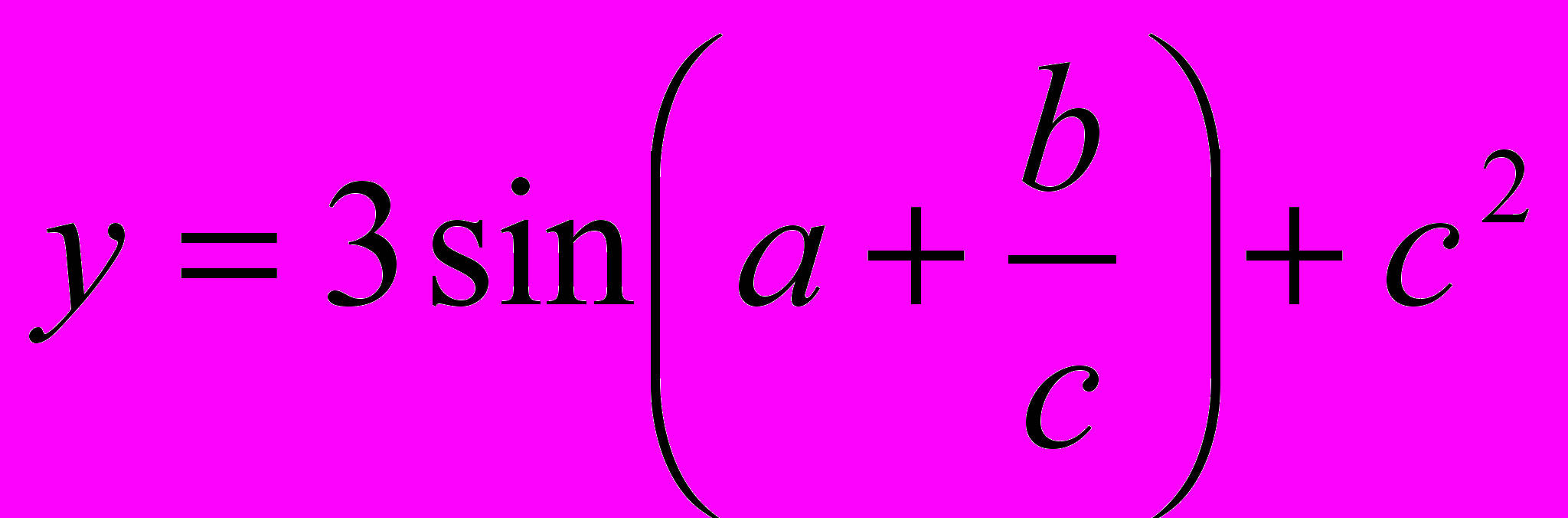 | а:=4, в:=7; с:=5 |
| 4 | 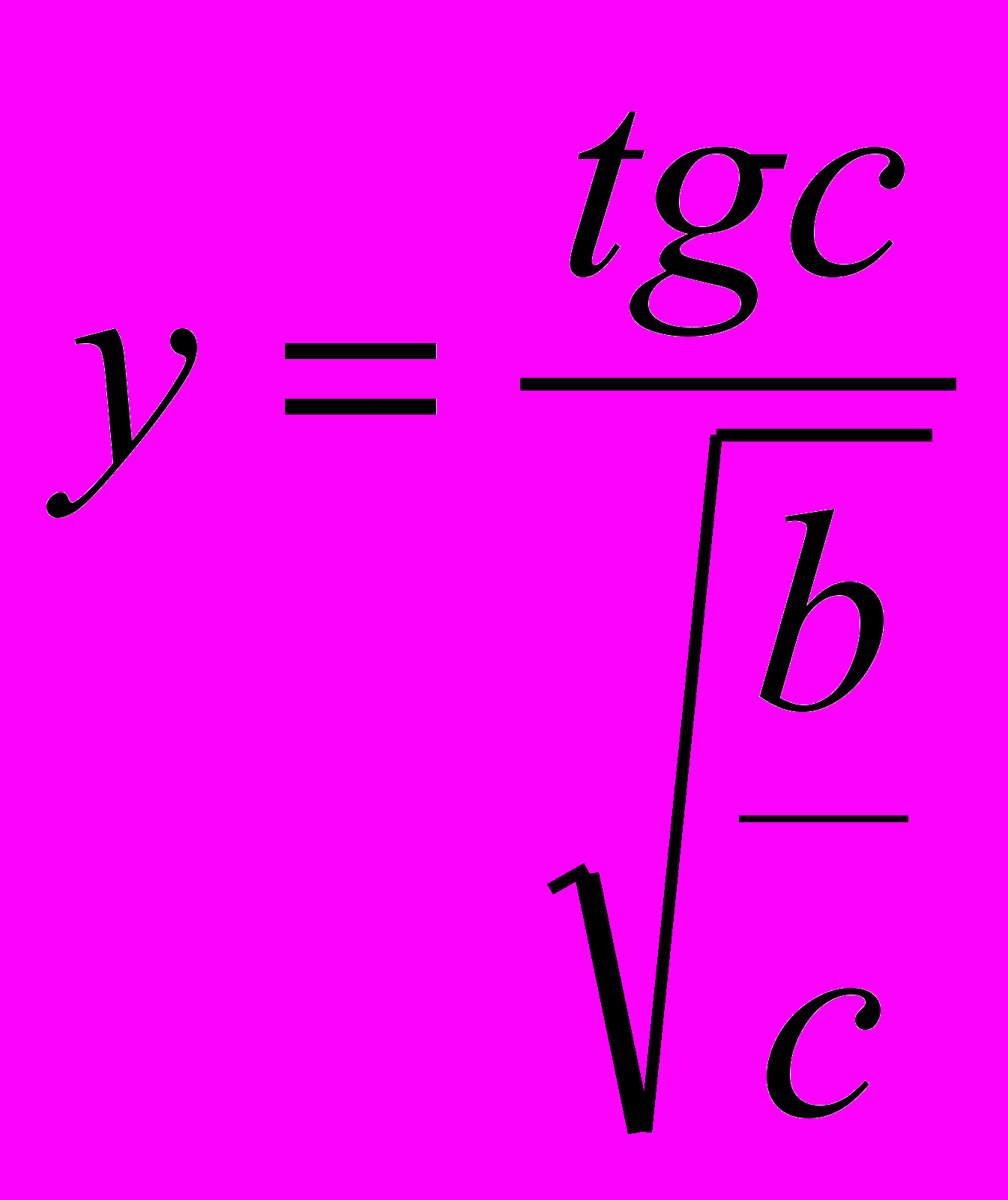 | а:=1, в:=4; с:=4 |
| 5 |  | а:=3.2, в:=5.3; с:=4 |
Лабораторно – практична робота №24
Тема: Створення та реалізація найпростіших циклічних програм
Мета: навчити учнів складати циклічні програми
Обладнання: комп’ютер, класна дошка, крейда, опорний конспект
Терміни і поняття до ЛПР №24: циклічні програми, вказівки повторення з параметром, for, to, do, факторіал.
Хід роботи
Задача. Знайти значення всіх натуральних чисел від 1 до N ( N=57) ( вказівки повторення з параметром)
Program SUMM1;
Var I,N,S : integer;
Begin
WriteLn( 'Введіть кількість натуральних чисел:');
Write( 'N=' );
ReadLn( n );
S:=0;
For i:=1 to N do
S:=S+i;
WriteLn( 'S=',S )
end.
- Запустіть програму середовища мови програмування Паскаль
- Введіть текст програми.
- Виправте очевидні помилки.
4. Запустіть програму на виконання.
5. Перепишіть результати у зошит..
- Змініть вхідні дані програми так: N =25, N =порядковий номер в журналі
- Збережіть програму на диску чи дискеті з назвою SUMA1.pas.
- Складіть програму для знаходження факторіала числа n
n!= 1*2*3*…*n, n = порядковой номер в журналі учня +50
9. Результат запишіть в зошит і збережіть програму під назвою Factorial (порядковой номер в журналі +50)
Лабораторно – практична робота №25
Тема: Створення та реалізація програм з розгалуженням.
Мета: навчити учнів складати програми з розгалуженням
Обладнання: комп’ютер, класна дошка, крейда, опорний конспект
Терміни і поняття до ЛПР №25: програма з розгалуженням, if, then, else
Хід роботи
Задача. Обчислити податок із заробітної плати в залежності від її величини за формулою:

р = 0, якщо z<=17;
Р = р = 0.1*z, якщо 17 < z < 85;
p= 0.15*(z-85) +6.80, якщо z >= 85
Program Podatoc;
Var P,Z: real;
Begin
WriteLn ('введіть значення величини заробітної плати:');
Write ('Z=');
ReadLn (Z);
If Z<=17 then P:=0
else
If (Z>17) and (Z<85) then P:=0.1*Z
else P:=(0.15*(Z-85))+6.80;
WriteLn ('Прибутковий дорівнює:');
WriteLn ('P=',P:5:2);
end.
- Введіть текст програми.
- Введіть значення величини заробітної плати: Z= 60 Отриманий результат і запишіть в зошит.
- Обчисліть прибутковий податок, якщо Z = 15; Z = 45; Z = 115
- Запустіть програму на виконання.
- Перепишіть результати у зошит.
- Змініть вхідні дані програми так: 525 < Z < 1500
- Результат обчислення запишіть в зошит
- Збережіть програму на диску чи дискеті з назвою PODATOC.pas.
- Скласти програму зa такими даними:
| №з/п | Функція | Умова | Значення змінних |
| 1 |  x2 ln(a) x2 ln(a)Y= 1 cos(ab) | x>0.1 x=1 x=0 | a=0.5 b=2 x=1 |
| 2 |  x2* tg(a) x2* tg(a)Y= x2 sin (b) | x<0.1 x>1 x=0 | a=1 b=-1 x=2 |
| 3 |  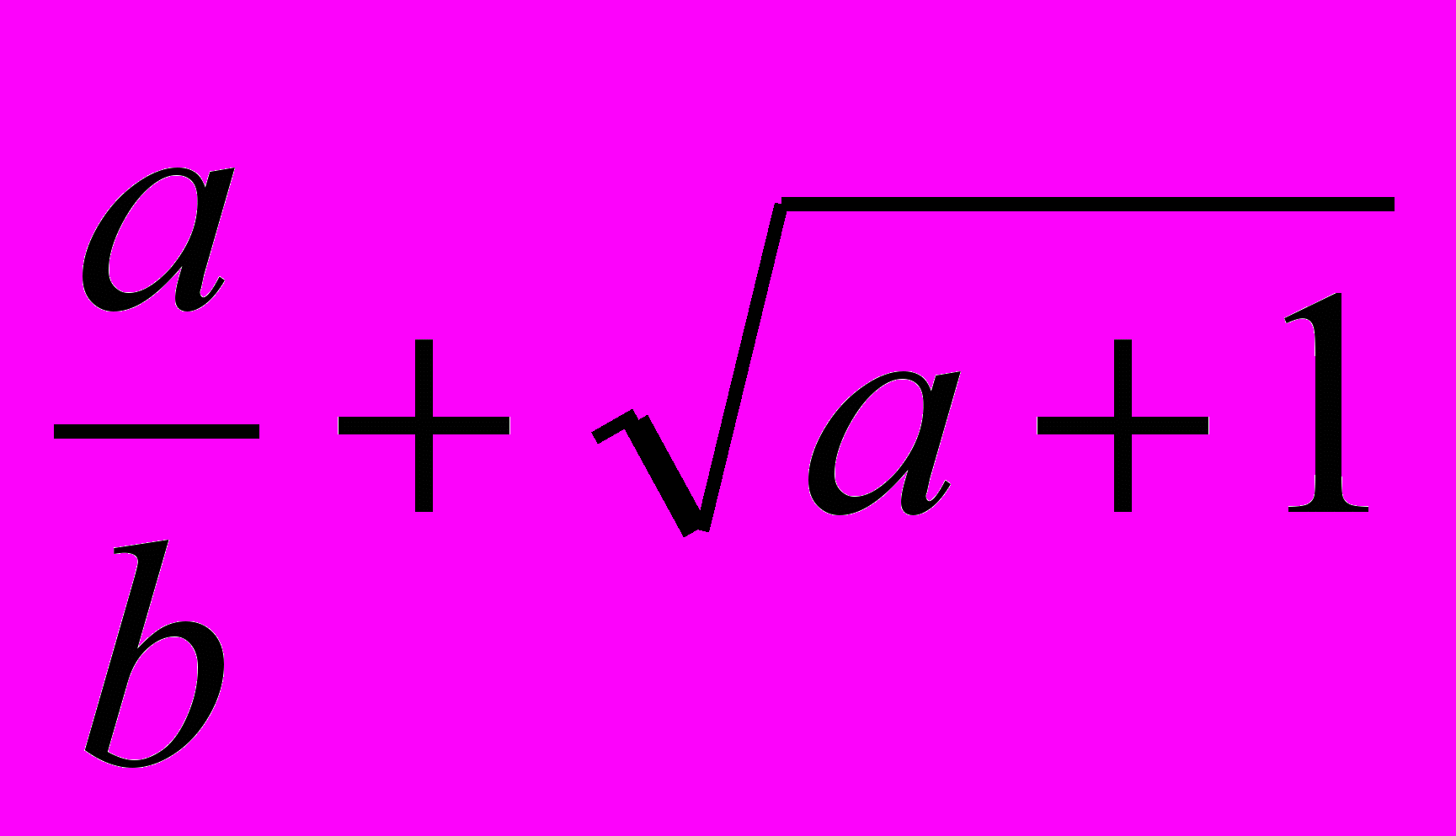 x2 ln(a) x2 ln(a)Y= 0 cos(x) | x>1 x=1.4 x=1.4 | a=0.5 b=3.2 x=1 |
| 4 |  x2* x2* 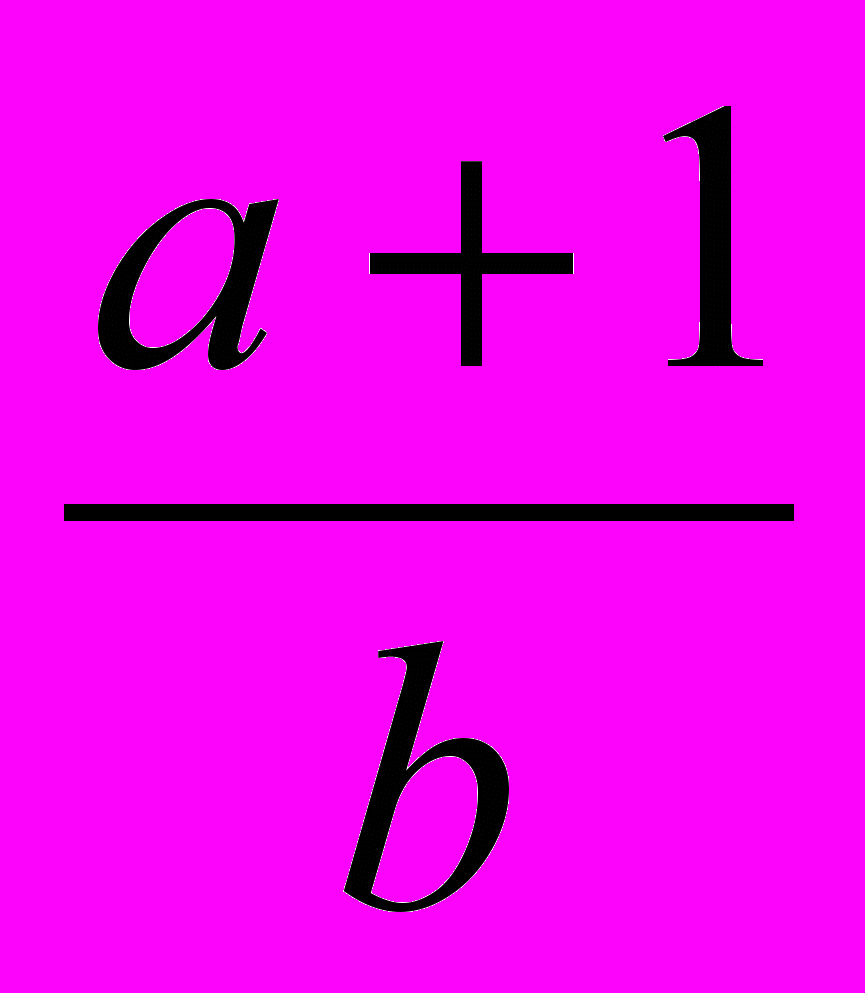 Y= 1 cos(a)*sin(b) | x>a x=a x | a=-2.1 b=1 x=0.8 |
| 5 |  x2 +b x2 +bY= 5*x2+a ex | x>1 x=0 x<0.5 | a=1.5 b=-3 x=1 |
| Додатково | Том Сойєр фарбує паркан своєї тітоньки. Нехай a- довжина, в – ширина суцільного зафарбованого прямокутника в метрах, S – сумарна площа плям фарби на решті паркана в квадратних метрах. Тітонька вирішила, що якщо площа прямокутника буде більша 15 кв. м, а площа плям не більше за 10 кв. м, то Том отримає яблуко, інакше – догану по службі. Визнач, що чекає Тома? | ||
10. Введіть текст програми
- Результати обчислення запишіть в зошит.
- Закрийте вікно програми, закінчіть роботу.
Лабораторно – практична робота №26
Тема: Створення та реалізація програм опрацювання табличних величин
Мета: навчити учнів опрацьовувати табличні величини та складати програми
Обладнання: комп’ютер, класна дошка, крейда, опорний конспект
Терміни і поняття до ЛПР №26: табличні величини, масив, array, const
Хід роботи
- Введіть текст програми.
- Запустіть програму на виконання
- Перепишіть результати у зошит..
- Збережіть програму на диску чи дискеті
| Знайти мінімальний елемент в одномірному масиві | Знайти максимальний елемент в двомірному масиві Допишіть програму самостійно і знайдіть результат |
| Program MAS26; Const N =10 ; Var M : array [ 1..N ] of integer; i,MIN:integer; Begin For i:=1 to N do Begin Write( 'm[',i,']=' ); ReadLn( M[i] ); end; MIN:=M[i]; For i:=1 to N do If M[i] WriteLn( 'Масив m:' ); WriteLn; For i:=1 to N do Write ( M[i]:5); WriteLn; WriteLn; WriteLn ('min=',MIN) end. | Program MaximumMatrMassiv; Var M:array[1..3,1..4] of integer; і, j, max: integer; begin for i:=l to 3 do for j:=l to 4 do begin write('Введіть M[',i, ', 'Y,j,'] ='); readln (M[i j]); end; MAX:=M[1,1]; for i:=l to 3 do for j:=l to 4 do if M[i,j]>MAX then MAX:=M[i,j]; writeln; writeln('Масив m:'); writeln; for i:=l to 3 do begin for j:=l to 4 do write(M[і,j]:5); writeln; end; writeln; writeln('max=',MAX); end. |
- Закрийте вікно програми, закінчіть роботу.
СЛОВНИК
А
Алгоритм – це опис послідовності дій, які потрібно виконати для досягнення поставленої мети або здобуття заданого результату.
Алфавіт мови програмування – це набір символів, які дозволяється використовувати при написанні програм і які сприймаються компілятором.
